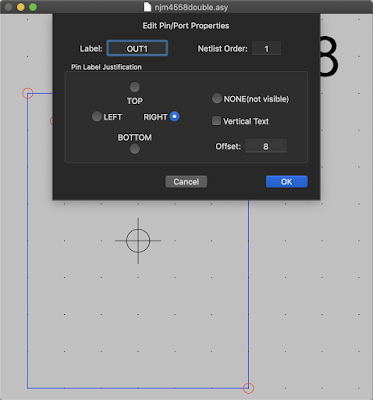定電流回路なしの負帰還(NFB)
前の投稿は,定電流バイアスにコンデンサーを入れて,それを負帰還で綺麗な波形に補正していたので,部品点数が多くなってしまいました.そこで,元に戻り,
最初の回路にNFBを掛けてみることにしました.
最初の回路が以下のとおりです.
この回路の出力波形は以下のようになってサチっています.上下ともサチっているので,このくらいが限界かと思われます.
これにNFBをかけると,以下のような回路になります.
この回路の出力波形は以下のようになりました.
出力電圧が減る代わりに,歪みは小さくなっています.
FFTと全高調波歪率
これら二つの回路のFFTを計算し,全高調波歪率を求めてみます.
まず,最初の回路図に,以下のように「Draft」→「Net Name」からvinとvoutを付けます.「Port Type」はそれぞれ「Input」と「Output」に設定し,信号入力の場所と信号出力の場所にひっつけます.
次に,SPICE Directiveを右クリックして以下のように書き換えます.改行はctrl-returnで入力します.
;.step param VSIN list 0.2 0.4 0.6 0.8 1.0
.option pointwinsize=0
.param VSIN 0.6
.tran 0 5m 0 100n
.plot V(vin) V(vout)
.Four 1k V(vout)
1行目は先頭にセミコロン「;」を書いてコメントアウトしています.
2行目は,計算精度を落とさないためのオプションです.これを書かないと歪率が大きくなります.
3行目は,入力の正弦波の最大値を0.6Vのみに設定しています.
4行目は,5msecまでの過渡解析を調べる際の精度をあげています.ここでは100nsec単位にしています.
5行目は,vinとvoutの電圧をプロットするコマンドです.
6行目は,vinとvoutのフーリエ解析を行ない,全高調波歪率をファイルに出力するコマンドです.
この状態で左上の「Run」ボタンをクリックすると,波形ウィンドウが表示され,入力信号と出力信号が表示されます.
このウィンドウの上でマウスで右クリックし,「View」→「FFT」を選択します.以下のようなポップアップウィンドウが表示され,V(vin)とV(vout)が選択されてますので,これからV(vin)の選択を解除し,V(vout)の選択のみを残します.
最後にOKボタンを押すと,次の出力信号のFFTが表示されます.グラフの上に表示されているV(vout)を右クリックすると,グラフの色を変更することができます.以下の図では黄緑色から青色に変更しました.
さらに,ファイルの保存されているディレクトリ(macの場合はホームディレクトリの中のDocuments/LTspice)に,Output10c.logというファイルができています.中身は以下のとおりです.
Circuit: * /Users/arimura/Dropbox/LTspice/Documents/Draft10c.asc
Direct Newton iteration for .op point succeeded.
N-Period=1
Fourier components of V(vin)
DC component:-1.48111e-11
Harmonic Frequency Fourier Normalized Phase Normalized
Number [Hz] Component Component [degree] Phase [deg]
1 1.000e+3 6.000e-1 1.000e+0 -0.00ー 0.00ー
2 2.000e+3 4.779e-12 7.964e-12 -103.63ー -103.63ー
3 3.000e+3 1.144e-9 1.907e-9 4.81ー 4.81ー
4 4.000e+3 2.785e-11 4.641e-11 169.00ー 169.00ー
5 5.000e+3 7.010e-10 1.168e-9 4.09ー 4.09ー
6 6.000e+3 6.004e-12 1.001e-11 151.73ー 151.73ー
7 7.000e+3 2.033e-9 3.388e-9 -164.34ー -164.34ー
8 8.000e+3 2.707e-11 4.512e-11 69.19ー 69.19ー
9 9.000e+3 9.513e-10 1.586e-9 15.88ー 15.88ー
Total Harmonic Distortion: 0.000000%(0.000091%)
N-Period=1
Fourier components of V(vout)
DC component:-0.0897433
Harmonic Frequency Fourier Normalized Phase Normalized
Number [Hz] Component Component [degree] Phase [deg]
1 1.000e+3 4.248e+0 1.000e+0 -178.80ー 0.00ー
2 2.000e+3 3.719e-1 8.753e-2 93.48ー 272.28ー
3 3.000e+3 1.280e-2 3.013e-3 167.67ー 346.47ー
4 4.000e+3 1.863e-2 4.386e-3 93.57ー 272.37ー
5 5.000e+3 1.021e-2 2.404e-3 -1.02ー 177.78ー
6 6.000e+3 2.025e-3 4.766e-4 -175.46ー 3.34ー
7 7.000e+3 2.212e-3 5.207e-4 30.06ー 208.85ー
8 8.000e+3 9.470e-4 2.229e-4 -100.44ー 78.36ー
9 9.000e+3 7.237e-4 1.704e-4 -7.85ー 170.95ー
Total Harmonic Distortion: 8.772933%(8.773301%)
Date: Sun Apr 7 23:09:16 2019
Total elapsed time: 2.348 seconds.
tnom = 27
temp = 27
method = modified trap
totiter = 100628
traniter = 100620
tranpoints = 50019
accept = 50019
rejected = 0
matrix size = 20
fillins = 3
solver = Normal
Matrix Compiler1: 1298 object code size 0.4/0.2/[0.2]
Matrix Compiler2: off
上の数値が入力波形のもの,下の数値が出力波形のものです.全高調波歪率は以下の2行に書かれています.
Total Harmonic Distortion: 0.000000%(0.000087%)
Total Harmonic Distortion: 8.772933%(8.773301%)
最初の回路の全高調波歪率は8.77%になりました.
NFBつきの回路図に対しても同様の解析を行ってみます.回路のSPICE Directiveを同じように書き換えます.
左上のRunボタンをマウスクリックすると,以下の波形ウィンドウが表示されます.
このウィンドウの上でマウスで右クリックし,「View」→「FFT」を選択すると,以下のFFTウィンドウが表示されます.3kHz以上の高調波成分が,NFBをかける前と比較するとだいぶ小さくなっていることがわかります.
同じディレクトリにファイルDraft10d.logができています.中身は以下のとおりです.
Circuit: * /Users/arimura/Dropbox/LTspice/Documents/Draft10d.asc
Direct Newton iteration for .op point succeeded.
N-Period=1
Fourier components of V(vin)
DC component:1.98825e-11
Harmonic Frequency Fourier Normalized Phase Normalized
Number [Hz] Component Component [degree] Phase [deg]
1 1.000e+3 6.000e-1 1.000e+0 0.00ー 0.00ー
2 2.000e+3 4.309e-11 7.182e-11 -171.03ー -171.03ー
3 3.000e+3 1.366e-9 2.277e-9 -0.28ー -0.28ー
4 4.000e+3 2.356e-11 3.927e-11 -47.20ー -47.20ー
5 5.000e+3 9.200e-10 1.533e-9 7.82ー 7.82ー
6 6.000e+3 1.708e-11 2.846e-11 41.70ー 41.70ー
7 7.000e+3 1.921e-9 3.202e-9 -178.42ー -178.42ー
8 8.000e+3 1.327e-11 2.211e-11 -119.37ー -119.37ー
9 9.000e+3 2.865e-10 4.776e-10 -24.22ー -24.22ー
Total Harmonic Distortion: 0.000000%(0.000087%)
N-Period=1
Fourier components of V(vout)
DC component:-0.0119763
Harmonic Frequency Fourier Normalized Phase Normalized
Number [Hz] Component Component [degree] Phase [deg]
1 1.000e+3 2.813e+0 1.000e+0 176.31ー 0.00ー
2 2.000e+3 1.402e-1 4.984e-2 70.99ー -105.33ー
3 3.000e+3 3.065e-3 1.090e-3 -134.35ー -310.66ー
4 4.000e+3 2.903e-3 1.032e-3 34.69ー -141.62ー
5 5.000e+3 2.574e-3 9.152e-4 -48.85ー -225.17ー
6 6.000e+3 4.181e-4 1.486e-4 -148.73ー -325.04ー
7 7.000e+3 3.621e-4 1.287e-4 -17.60ー -193.91ー
8 8.000e+3 1.082e-4 3.847e-5 -140.55ー -316.86ー
9 9.000e+3 2.952e-4 1.049e-4 46.24ー -130.07ー
Total Harmonic Distortion: 4.987153%(4.987208%)
Date: Mon Apr 8 05:36:44 2019
Total elapsed time: 2.553 seconds.
tnom = 27
temp = 27
method = modified trap
totiter = 100043
traniter = 100035
tranpoints = 50018
accept = 50018
rejected = 0
matrix size = 21
fillins = 4
solver = Normal
Matrix Compiler1: 1446 object code size 0.3/0.2/[0.1]
Matrix Compiler2: off
上の数値が入力波形のもの,下の数値が出力波形のものです.全高調波歪率は以下の2行に書かれています.
Total Harmonic Distortion: 0.000000%(0.000087%)
Total Harmonic Distortion: 4.987153%(4.987208%)
NFBを掛けた回路の全高調波歪率は4.99%になりました.NFBをかける前の8.77%と比較すると歪みが減っていることが分かります.